Gnome’un dosya yöneticisi,Linux topluluğu Sebep? Çok sayıda özelliğe sahip, kullanımı kolaydır. Sahip olduğu en iyi özelliklerden biri, FTP, SFTP, AFP, SMB, SSH, DAV, DAVS vb. Dahil olmak üzere birden fazla sunucu protokolüne bağlanma yeteneğidir.
Yıllar geçtikçe, kullanıcıların bunlara bağlanma şekliGnome dosya yöneticisindeki protokoller, yeniden tasarlamalar nedeniyle değişti. Sonuç olarak, birçok Gnome kullanıcısı sunuculara nasıl erişileceğini ve bağlanacağını bilemeyebilir. Bu nedenle, bu kılavuzda, Gnome dosya yöneticisi ile uzak sunuculara nasıl erişeceğinizi göstereceğiz.
FTP / SFTP'ye bağlan
Gnome dosya yöneticisi (AKA Nautilus) çok sayıda sunucu protokolünü destekler. Bu dosya yöneticisi için en iyi desteklenen protokollerden biri FTP / SFTP desteğidir.
Kullanıcıların FTP üzerinden bağlanmasına izin verme (özellikleSFTP), Gnome dosya yöneticisi aracılığıyla, çok sayıda Linux kullanıcısı, SSH üzerinden Linux çalıştıran sunuculara ve masaüstlerine dosyalara erişmek, indirmek ve yüklemek için bu protokole güvenmektedir.
Gnome dosya yöneticisindeki FTP protokolüne erişmek için aşağıdaki talimatları izleyin.

Aşama 1: Yeni bir Gnome dosya yöneticisi penceresi açın. Ardından, uygulamanın sol tarafındaki “Diğer Yerler” düğmesini bulun.
Adım 2: Nautilus dosya yöneticisini bilgisayar / ağlar / sunucu bağlantıları sayfama götürmek için “Diğer Yerler” düğmesine tıklayın.
Aşama 3: Bilgisayarım / ağlarım / sunucu bağlantıları sayfamda, “Sunucuya Bağlan” yazan metin kutusunu arayın ve metin kutusuna tıklayın.
4. Adım: Yazmak ftp: // ardından bağlanmaya çalıştığınız uzak FTP sunucusunun IP adresini veya etki alanı adını gösterir. SFTP bağlantılarının da kullandığını unutmayın. ftp: //, değil sftp: //
ftp://ip.address.of.ftp.server
Adım 5: Uzak FTP sunucusuna bağlantı noktasını belirlemek için adresin sonuna “:” sembolü ekleyin. Aşağıdaki örneğe benzemelidir.
Not: Çoğu FTP sunucusu 21 numaralı bağlantı noktasını kullanır.
ftp://ip.address.of.ftp.server:21
6. Adım: Gnome dosya yöneticisinde FTP / SFTP üzerinden bağlantı göndermek için “bağlan” düğmesine basın.
7. Adım: Sunucuya erişmek için FTP kullanıcı adınızı / şifrenizi girin ve yeşil renkli “Bağlan” düğmesine tıklayın. Veya, bir kullanıcı ayarınız yoksa “Anonim” i seçin.
SMB'ye bağlan (Samba)
Samba, önde gelen dosya aktarım protokolüdür.Linux, yerel ağlarda mükemmel çalıştığından ve tüm Linux dağıtımlarıyla, Android, Windows, macOS ve hatta iOS ile özel araçlarla uyumludur.
Samba’nın popülaritesi nedeniyle, Gnome dosya yöneticisiprotokol için oldukça mükemmel bir desteğe sahip. Samba çalıştıran bir dosya sunucusuyla giden bir bağlantı kurmanız gerekirse, smb: // protokol.
Başlamak için PC'nizde yeni bir Gnome dosya yöneticisi penceresi açın. Bundan sonra, nasıl bağlanacağını öğrenmek için aşağıdaki talimatları adım adım izleyin.
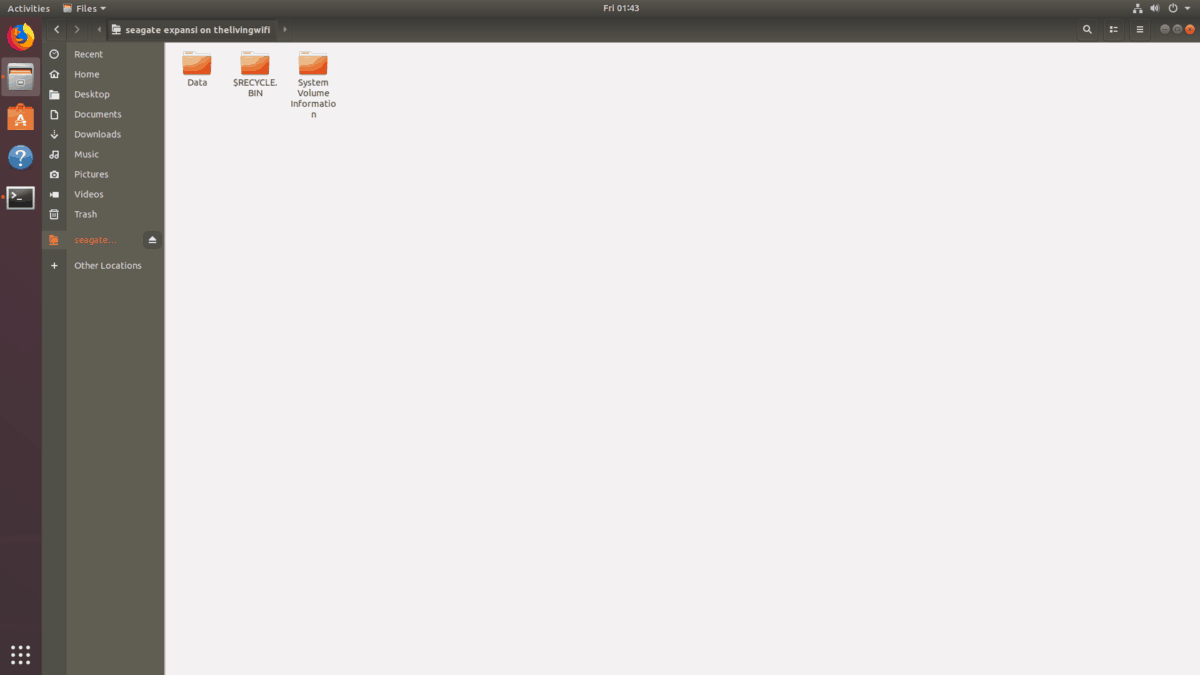
Aşama 1: Gnome dosya yöneticisinin sol tarafındaki “Diğer Yerler” düğmesini bulun ve fareye tıklayın.
Adım 2: “Sunucuya Bağlan” metin kutusuna gidin ve fare ile üzerine dokunun.
Aşama 3: yaz smb: // ardından Samba dosya sunucusunun IP adresi. Alternatif olarak, dosya sunucusunun ana bilgisayar adını da çalıştığı gibi yazın. Şaşkın? Aşağıdaki örnekleri kopyalayın.
IP adresi
smb://ip.address.of.samba.file.server
hostname
smb://MyExampleSambaShare
4. Adım: yeni bir mesaj göndermek için “Bağlan” düğmesine tıklayınSamba bağlantısı. Dosya sunucunuzun kullanıcı adı kurulumu olmadığını ve herkese açık olduğunu varsayarak, dosyaları anında göreceksiniz ve sunucu ile etkileşime geçebileceksiniz.
Ancak, sunucunuz bir kullanıcı adı / şifre gerektiriyorsa, Samba'yı kullanmadan önce kullanıcı adı / şifreyi girmeniz gerekir.
Samba hakkında daha fazla bilgi
Samba sunucunuzla bağlantı kurulamıyorIP Adresi veya Ana Bilgisayar Adı? Aşağıdaki “Diğer protokollere bağlan” talimatlarını inceleyin. Genellikle, Gnome dosya yöneticisi bağlanmanız için Samba dosya sunucularını algılar ve görüntüler!
NFS'ye Bağlan (Ağ Dosya Sistemi)
Birçok Gnome dosya yöneticisi kullanıcısı NFS'yi kullanıyordosya sistemi, özellikle ağlar ve internet üzerinden çok hızlı olduğu için. Bir NFS sunucunuz varsa ve bu dosya yöneticisiyle erişmeniz gerekiyorsa, nfs: // protokol.
Not: Gnome dosya yöneticisindeki NFS'ye bağlanmak bazen doğru şekilde çalışmaz. Sorun yaşarsanız, NFS paylaşımlarının nasıl otomatik olarak monte edileceğini öğrenmek için bu kılavuzu takip edin.
Aşama 1: Yeni bir Gnome dosya yöneticisi penceresi açın ve fare ile "Diğer Yerler" düğmesini tıklayın.
Adım 2: “Sunucuya Bağlan” metin kutusuna gidin ve fare ile tıklayın.
Aşama 3: Yazmak nfs: // metin kutusuna Ardından, bağlanmaya çalıştığınız NFS sunucusunun IP adresini doldurun. Aşağıdaki örneğe benzemelidir.
nfs://ip.address.of.nfs.server
4. Adım: NFS üzerinden yeni bir bağlantı göndermek için “Bağlan” düğmesine basın.
Gezinme yoluyla diğer protokollere bağlanın
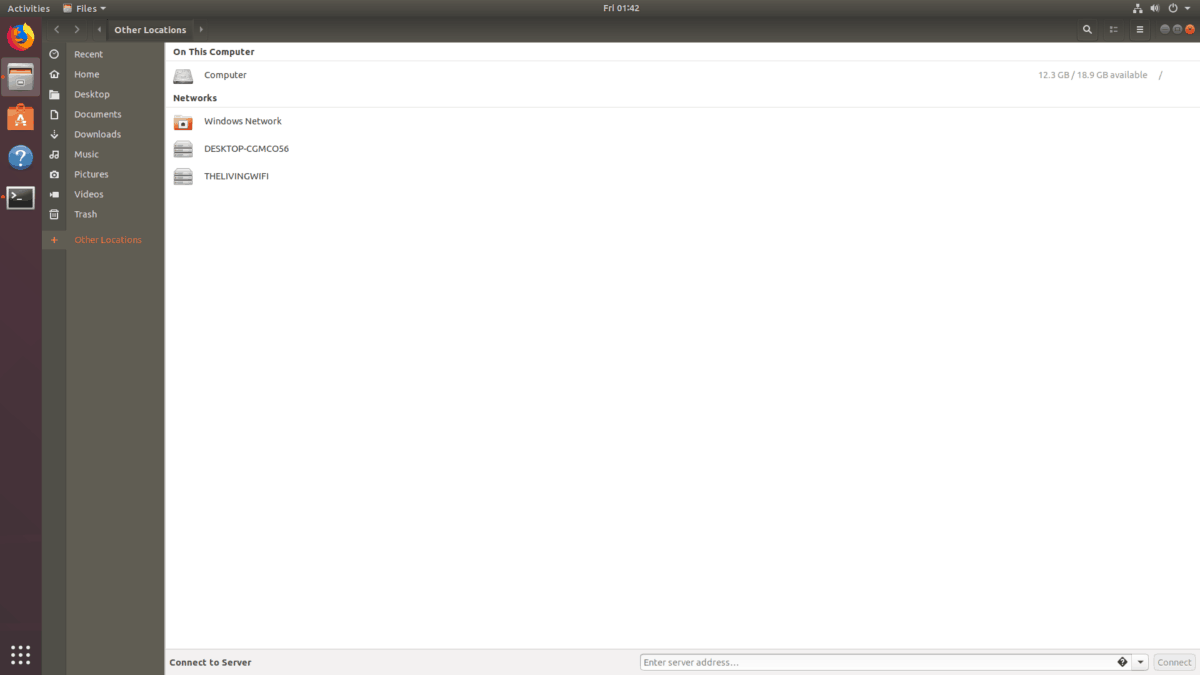
Smb gibi ağ protokollerini desteklemenin yanında,nfs, ftp vb. Gnome dosya yöneticisi bir "ağ" bölümüne sahiptir. Bu alanda, dosya yöneticisi ağdaki diğer bilgisayarlara ve cihazlara bakmak ve mümkünse bunları görüntülemek için elinden geleni yapacaktır.
Bu özelliği kullanmak için, “Diğer Yerler” i bulun.düğmesine basın ve tıklayın. Bir zamanlar orada “Ağlar” yazan alana bakın. Bu alanda, Samba paylaşımları, NFS paylaşımları ve Gnome'un desteklediği herhangi bir şey gibi herhangi bir LAN sunucusunu göreceksiniz.
“Ağlar” bölümünde listelenen öğelere bağlanmak için çift tıklayın!
Desteklenen diğer protokolleri görüntüleyin
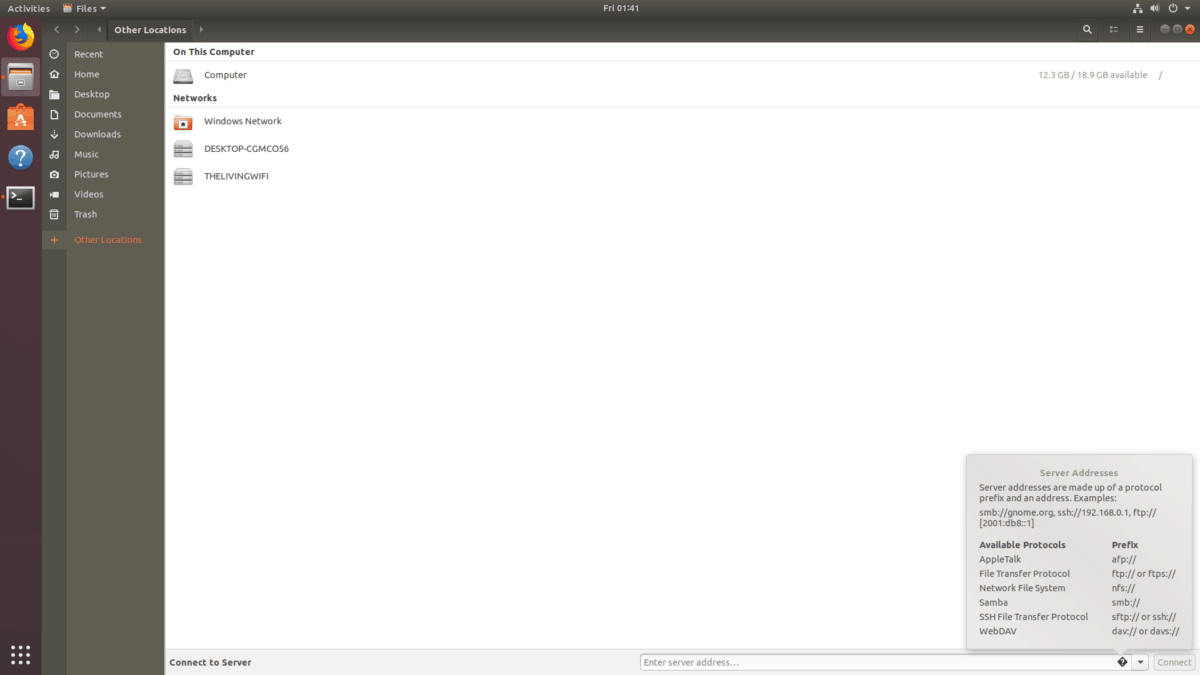
Az bilinen ağlardan bazılarını görüntülemek ister misiniz?Gnome dosya yöneticisinin desteklediği protokoller? “Diğer Yerler” e gidin. Buradan, “Sunucuya Bağlan” içerisindeki “?” Düğmesine tıklayın. Desteklenen tüm protokolleri görüntüler.












Yorumlar